【iPad×ブログ】AIに始め方を聞く!コノハウィング契約をChatGPTでラクする方法
panpukin
ネギトロブログ

まずはこんな感じ
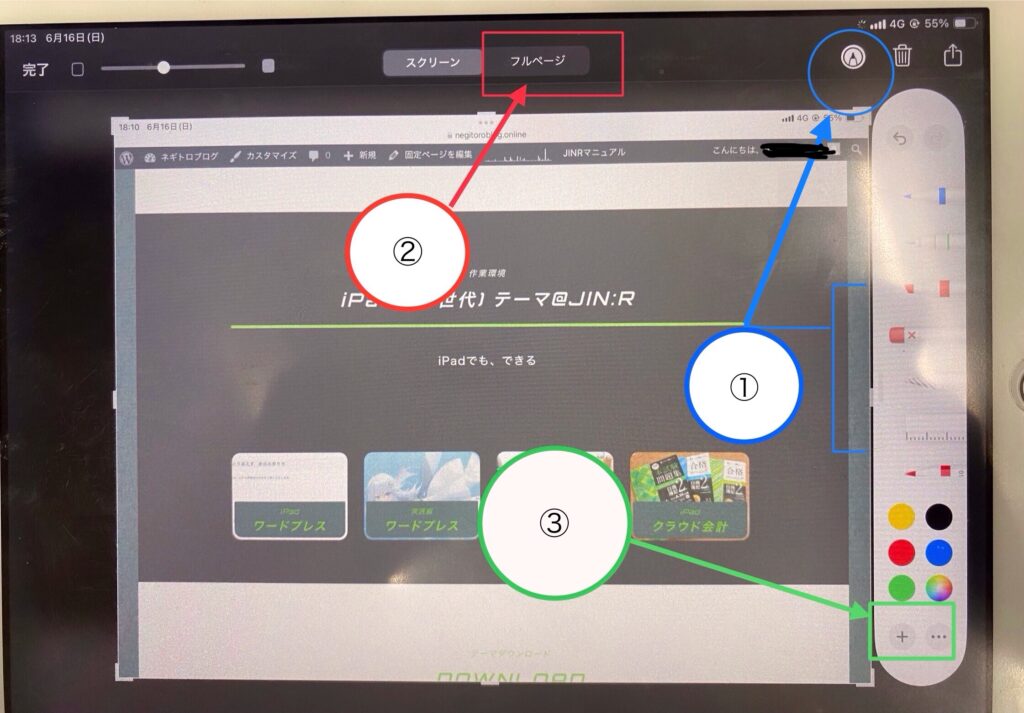
画像では右側に出てますが、写真アプリからだと下に出たりします
1タップで種類を選び、2タップで、ペンの太さを変えられます
基本スクショ後はスクリーン状態になっています
フルページに切り替えると、スクリーンショットしたページ自体を
スクロールしてページ内そのものを移動できます(この画面だと切り替え後、右側にでる)
画像のような図形や矢印の挿入は「シェイプの追加」で作れます
色や枠も簡単にいじれるので、慣れておくと何かと捗ります
ちなみに、手書きの図形や線を自動補正してくれる方法もあります
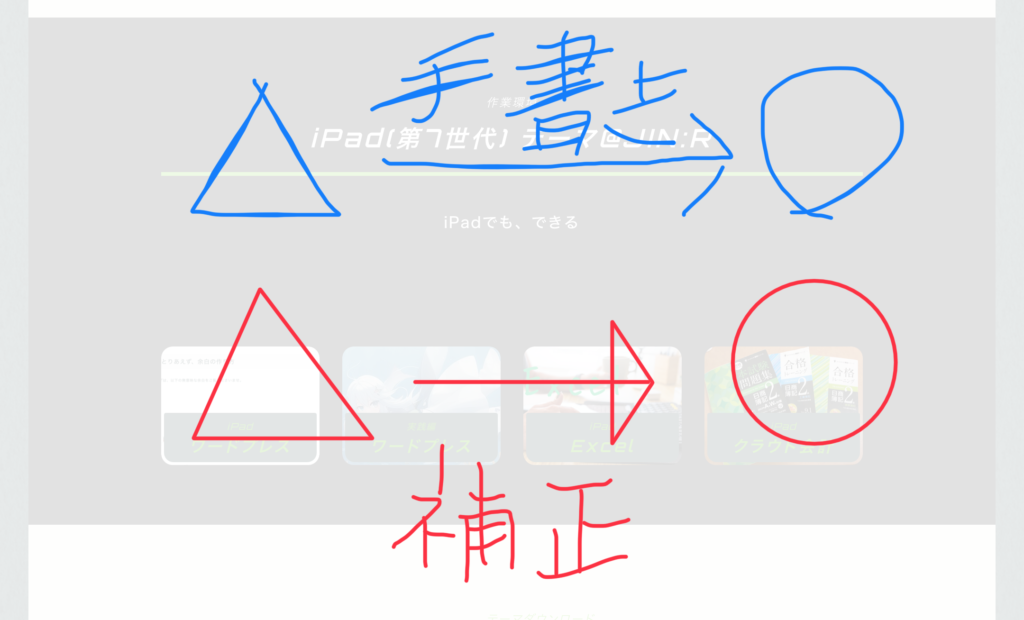
タップして指で書くと、字がひどいことに…
ただ、誰が書いてもそうなると思ってます、たぶんきっと恐らく絶対
ペンシルの互換性についてや、スタイラスペンってなに?という方は
こちらの記事をご覧ください

.png)
無印iPadの(第6/7/8/9/10世代)に対応したペンシルは
Apple pencil(第1世代)とスタイラスペンから検討する感じで
基本ワイヤレス充電は、対応してないのでご注意下さいね
スタイラスペンは安いし、気楽に試せるのも魅力ですよね〜